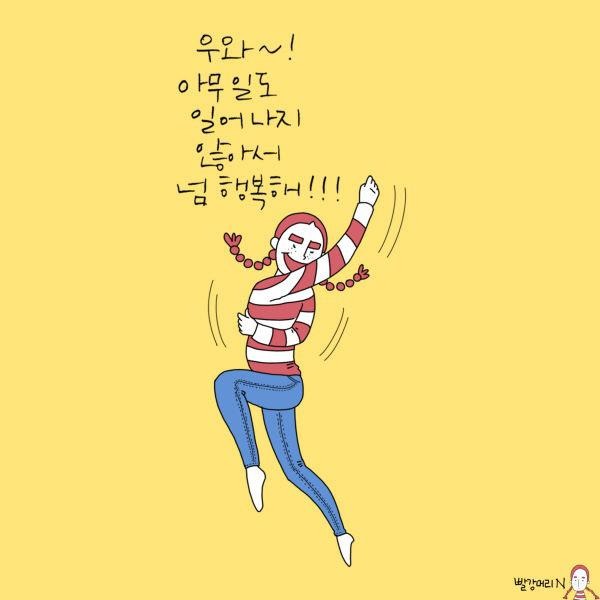영상 편집 프로그램 추천 5가지 나에게 맞는 유튜브 동영상 편집 프로그램 찾기
안녕하세요.
정말 많은 분들이 유튜브 한 번 해볼까? 생각하시는 것 같아요. 저 역시 2020년 버킷리스트 중 하나로 작년부터 생각해 온 유튜브를 해보는 것을 넣었습니다.

영상 편집 프로그램 추천
요즘 영상 편집을 연습 중인데 영상 편집 연습을 준비하면서 유튜브 영상 편집을 어떤 영상 편집 프로그램을 사용할지 정말 고민이 많았습니다.
프로그램 종류도 정말 많고 난이도에 따라 선택의 폭이 굉장히 넓었거든요.
그래서 관련 영상도 많이 찾아봤고, 우선은 제가 가진 노트북, 핸드폰, 타블렛PC로 가능한 프로그램과 앱으로 이것저것 많이도 영상 편집 프로그램을 시도해 봤습니다.
오늘은 PC 위주의 영상 편집 프로그램을 소개해 보겠습니다.
목차
1. 곰믹스 GOMMIX (무료) - 초보에게 추천!
곰믹스는 영상 편집을 처음 접하는 입문자 분들께 추천합니다.
기본 컷편집과 자막 등의 간단한 편집만 하신다면 곰믹스 만큼 편한 프로그램이 없는데요,
무료로 다운로드가 가능해서 입문자가 영상 편집 연습을 하기에 더할 나위 없이 좋은 쉽고 간편한 프로그램입니다. 모바일 호환도 되고 PC로도 사용할 수 있습니다.
곰믹스 장점
- 동영상 편집 소스 지원 : 텍스트 효과, 사진 보정 필터, 트랜지션 효과 등
- 빠르고 간단한 동영상 인코딩
사용하면서 더 많은 옵션을 활용하고 싶으시다면 39,000원에 구매해 곰믹스프로로 업그레이드해서 이용할 수 있게 되어 있습니다. 그러나 영상 편집의 기술이 생기면 타임라인의 추가가 불가하다던지 인코딩이 버벅거리고 느리다는 단점이 있는데요, 그럴 때 조금 더 난이도 있는 프로그램으로 갈아타시면 됩니다.
2. 모바비 Movavi (유료) - 곰믹스가 아쉬운 분들께 추천!
영상입문자로 곰믹스에서 아쉬움이 느껴지는 부분들을 채워주는 모바비 입니다.
모바비 장점
- 풍부한 내장 미디어
- 영상 안정화
- 즉시 업로드
모바비는 유료 프로그램인데 한 번 결제로 사용기간 제한없이 사용할 수 있습니다. 모바비의 장점은 인터페이스가 심플하다는 점과 기본으로 사용하기 유용한 내장된 음악, 이미지, 필터가 많이 있다는 점입니다. 게다가 트랜지션도 내장되어 있어서 영상 컷과 컷 사이에 화면 전환을 손쉽게 멋지게 할 수도 있습니다. 트랜지션을 넣으면 영상이 굉장히 풍부해 보이고 영상미도 좋아보이니까 유용해 보였습니다.
3. 어도비 프리미어 프로 Adobe Premere Pro (구독개념)
제가 유튜브 영상 편집 연습을 위해 가장 먼저 사용해본 프로그램입니다. 유튜브 영상 편집을 한 번이라도 검색한 분이라면 이름을 다 들어보셨을거에요.
포토샵으로 유명한 어도비에서 만든 영상 편집 프로그램으로 당연히 포토샵, 일러스트, 라이트룸 그리고 프리미어 프로의 짝꿍인 애프터이펙트 등등의 어도비 프로그램과 호환이 잘 되고 가장 많은 분들이 사용하는 프로그램이 아닐까 싶습니다. 조금 어려워 보이지만 프리미어 프로는 유튜브 내에 관련 강의를 하는 유튜버도 많고 시중에 나와있는 책도 많아서 독학이 충분히 가능한데요, 다만 월구독료를 내서 사용해야 하는 구독개념의 프로그램인 것이 가장 단점이라면 단점이겠습니다.
프리미어 프로만 구독한다면 24,000원이지만 애프터이펙트도 24,000원, 포토샵 24,000원 개별 구독료가 따로 붙습니다. 그래서 어도비의 모든 프로그램을 모두 다 사용할 수 있는 크리에이티브 클라우드 라는 플랜이 있는데 월 구독료가 62,000원이라는 압박이 있습니다. 나중에 유튜브로 수익이 많이 나고 그만큼 영상편집을 원활히 한다면 구독도 나쁠 것 같지 않지만 초보인 지금으로써는 다소 부담이 되는 것이 사실입니다.
4. 다빈치 리졸브 Davinci Resolve 16 (무료)
영상 편집 프로그램을 찾다가 알게 된 다빈치 리졸브. 놀라운 것은 헐리우드에서 영화를 만들 때도 다빈치 리졸브를 사용할 정도로 전문가 수준의 프로그램이라는 것입니다. 최근 버전이 다빈치 리졸브 16이고 무료로 사용 가능합니다. 다빈치 리졸브 스튜디오 라는 유료 풀버전 업그레이드도 가능하지만, 다빈치 리졸브만으로도 충분한 편집 기능을 사용할 수 있고 이것이 무료라는 것이 놀라울 정도로 전문가 수준의 많은 기능이 있습니다.
다빈치 리졸브 장점
- 컬러 그레이딩 : 헐리우드에서 사용하는 기능이라고 합니다.
- 특수효과 등 고기능의 비디오 편집 기능을 무료로 사용할 수 있다는 점
다빈치 리졸브는 치명적인 단점이 있는데 바로 컴퓨터의 사용이 매우 고사양이어야 된다는 것인데요, 워낙 엄청난 기능이 있는 전문가들이 사용하는 무게감 있는 프로그램이다보니 보통 컴퓨터나 노트북에서는 사용하기 버겁거든요. 영상이 보이지 않거나 소리가 들리지 않거나 할 수도 있습니다.
다빈치 리졸브 사양
윈도우 10프로 이상, 최소 메모리 16GB, 권장 메모리 32GB 이상
그래픽카드는 명시되어 있지 않지만 프리미어프로 기준 2GB이상은 되야 좋을 것 같아요.
고사양의 PC가 있고 고퀄의 영상을 만들거다! 하시는 분이라면 다빈치 리졸브 추천 드립니다.
5. 파이널컷 프로 (유료, mac os 용)
마지막 추천 영상 편집 프로그램은 파이널컷 프로입니다.
위의 4가지 다른 프로그램들은 모두 윈도우와 맥 모두 사용할 수 있는데, 파이널 컷 프로는 오직 맥 OS에서만 사용이 가능한 영상 편집 프로그램입니다. 맥북 유저라면 파이널컷이냐 프리미어냐 두고 많이 고민하시는 것 같습니다.
파이널 컷 장점
- 애플에서 만든 프로그램답게 직관적
- 빠른 컷편집이 가능
- 빠른 출력 (렌더링)
제 경우 파이널컷은 맥북 OS에서만 사용이 가능한 프로그램인 것이 아쉬울 정도로 프로그램의 사용법과 기능이 마음에 들었습니다. 가격이 30만원이 넘는 고가이지만 어도비 프리미어프로의 구독개념과 다르게 한 번 구매하면 쭉 사용이 가능한 구매개념이라 어쩌면 프리미어프로에 비하면 경제적이라고 할 수도 있겠습니다(?!)
하아.. 영상 편집 프로그램 저렴하게 이용 할 수는 없나 봅니다.

자, 이렇게 컴퓨터로 사용하기 좋은 영상 편집 프로그램 5가지를 소개해 드렸는데요, 어떤 프로그램이 적합할지 감이 오셨나요?
영상 편집 프로그램 결론
초보라면 무료인 곰믹스, 어느 정도 편집의 맛을 알고 싶다면 구독료를 내더라도 프리미어 프로를 추천해 드립니다. 저도 프리미어 프로가 그새 손에 익어서 재미가 붙었습니다만, 구독료의 압박 때문에 이것저것 시도하고 있습니다. 시도하다보면 나와 맞는 영상 편집 프로그램을 찾을 수 있을 것 같아요.
다음에는 스마트폰으로 사용하기 좋은 영상 편집 앱을 소개해 보도록 할게요! 도움이 되었다면 공감 꾹 잊지 마세요:)
감사합니다.
유튜브 채널 만들기, 유튜브 시작하기
유튜브를 통해 나만의 콘텐츠를 만드는 1인 크리에이터, 1인 미디어의 영향력이 커지면서 유튜버 되는 법, 유튜브로 돈버는 법 등에 대한 관심이 나날이 커지고 있습니다. 나도 유튜버가 될 수
najalgong.tistory.com
영상편집 앱 VLLO 블로 추천 - 스마트폰으로 유튜브하기
안녕하세요. 스마트폰 영상편집 앱이 워낙 사용하기 좋고 기능이 다양해 PC로 한 것 만큼 좋은 결과물을 낼 수 있더라구요. 스마트폰에서 유튜브로 바로바로 업로드를 편하게 할 수 있다는 것도
najalgong.tistory.com
'잘공IT' 카테고리의 다른 글
| 후지필름 X100V 출시소식 X100F 후속작!! (2) | 2020.02.15 |
|---|---|
| 영상편집 앱 키네마스터 KINEMASTER - 쉬운 스마트폰 영상편집 하기 (0) | 2020.02.13 |
| 포토스케이프X 무료다운로드 받는 법, 블로그 썸네일 만들기 (0) | 2020.02.12 |
| 영상편집 앱 VLLO 블로 추천 - 스마트폰으로 유튜브하기 (0) | 2020.02.11 |
| MTS 파일 변환 하는 법 간단해요~ 소니 미러리스 카메라 MP4로 설정하는 방법 (2) | 2020.02.07 |
| 티스토리 SNS 공유버튼 Addthis 따라하기 (2) | 2020.02.05 |
| 예쁜 글씨체 무료폰트다운10종 다운로드 하기 (0) | 2020.01.31 |
| 무료 폰트 다운 7종 (서울서체, 성동서체, 고양체, 이순신체, 부산체, 제주서체, 독도체) (0) | 2020.01.27 |